Come risolvere il file htaccess in WordPress? 3 semplici modi!
Pubblicato: 2020-07-23Hai problemi con il tuo file .htaccess ? Se stai riscontrando un server interno o un errore proibito, potresti dover modificare il file .htaccess . Nella maggior parte dei casi, questi errori si verificano a causa di un file .htaccess danneggiato. Se questo è il tuo caso, non preoccuparti. In questo articolo, ti mostreremo come riparare facilmente il file .htaccess in WordPress .
Qual è il file htaccess?
Il file .htaccsess è un file di configurazione utilizzato sui server Web per eseguire il software Apache . In altre parole, è uno dei core file di WordPress e ha una determinata configurazione e fornisce istruzioni al server del sito. Puoi personalizzare questo file e modificare la configurazione del tuo sito web senza dover modificare direttamente i file di configurazione del server.
In genere, il file .htaccess predefinito in WordPress ha questo aspetto:
# INIZIA WordPress
RewriteRule ^index\.php$ – [L]
RiscriviCond %{REQUEST_FILENAME} !-f
RiscriviCond %{REQUEST_FILENAME} !-d
RewriteRule. /indice.php [L]
# FINE WordPressTuttavia, modificando il file .htaccess , puoi abilitare/disabilitare le funzionalità del server web. Ad esempio, alcune delle personalizzazioni .htaccess più popolari sono:
- Proteggi con password la pagina di amministrazione di WordPress
- Banna indirizzi IP personalizzati
- Aumenta la dimensione del caricamento del file
- Impedisci il collegamento a caldo delle immagini
- Proteggi il file wp-config.php
- Disabilita la navigazione nelle directory
Come trovare il file .htaccess
Di solito, il file .htaccess è nascosto, quindi quando lo cerchi nella directory di installazione di WordPress, non puoi vederlo. Ma abilitando la visibilità del file nascosto tramite cPanel o FileZilla, puoi trovarlo, salvarlo o modificarlo.
Per trovare il file .htaccess , dovrai andare nella directory di installazione di WordPress . Nella maggior parte dei casi, i webmaster installano WordPress nella directory public_html, anche se alcune persone preferiscono installare il CMS in una sottodirectory.
Innanzitutto, vai alla directory di installazione di WordPress. Per fare ciò, puoi scegliere il file manager di cPanel o FileZilla. Nel nostro caso, utilizzeremo il File Manager come puoi vedere nello screenshot qui sotto.
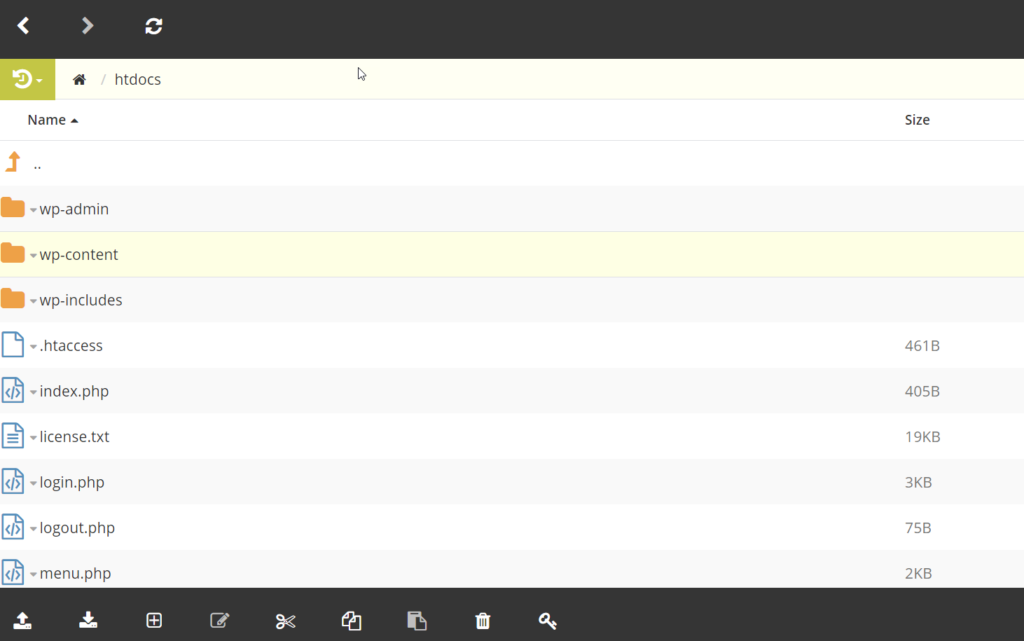
Nella directory di installazione, sarai in grado di vedere .htaccess . Se il tuo server non mostra il file, devi abilitare la visualizzazione dei file nascosti opzione. Fare quello:
- Vai alla sezione File nel File Manager
- Premi il pulsante Impostazioni in alto a destra
- Vai alla scheda Preferenze e seleziona l'opzione Mostra file nascosti
- Salva le modifiche
Se stai utilizzando un client FTP, puoi visualizzare i file nascosti andando su Server > Forza la visualizzazione dei file nascosti .
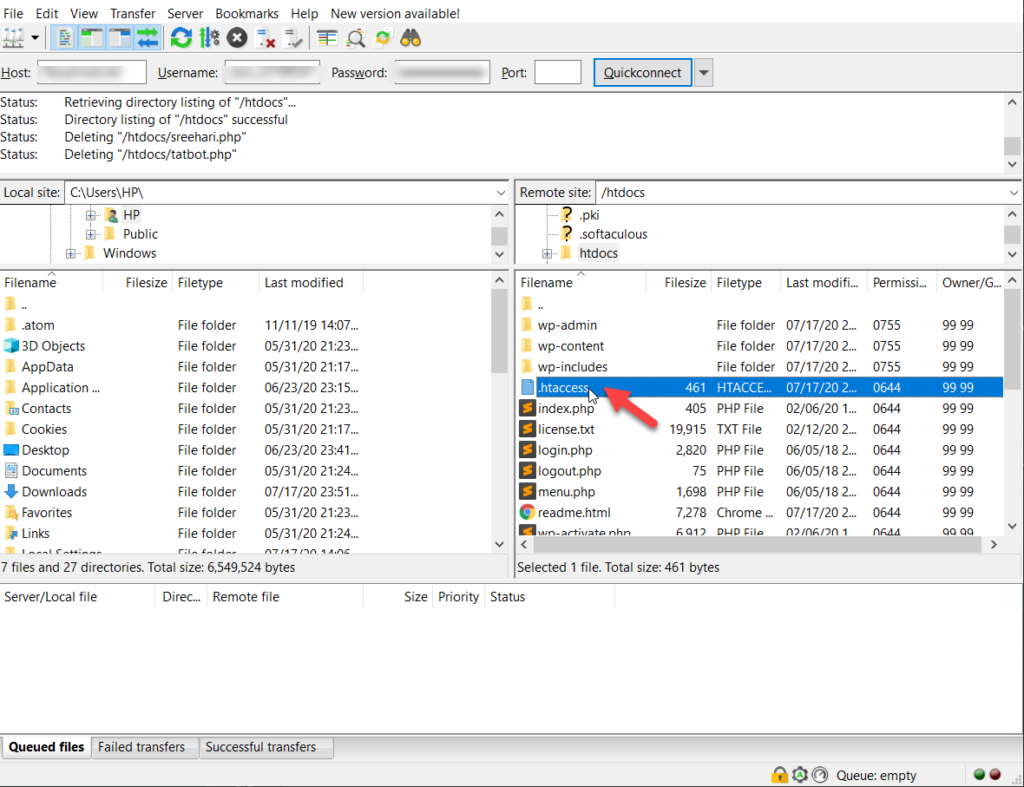
Come riparare il file .htaccess in WordPress
Ora che l'hai individuato, vediamo come riparare il file .htaccess in WordPress. Per fare ciò puoi usare:
- Il File Manager
- Un client FTP
Vediamo come puoi farlo con entrambi i metodi.
1. Tramite File Manager
Innanzitutto, accedi al tuo pannello di controllo.
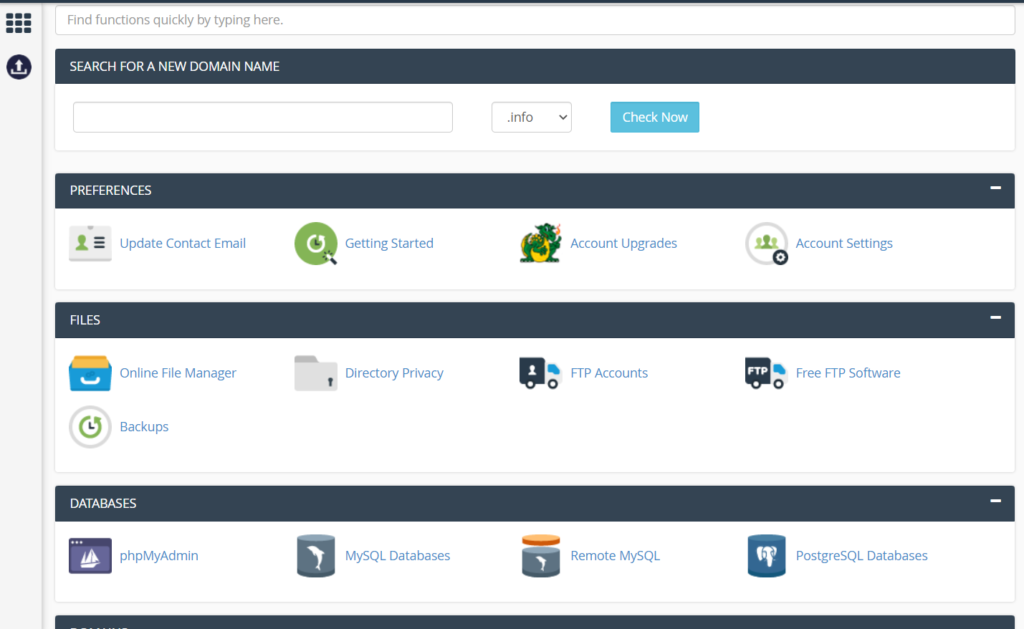
Quindi, apri il file manager e vai alla directory in cui hai installato WordPress.
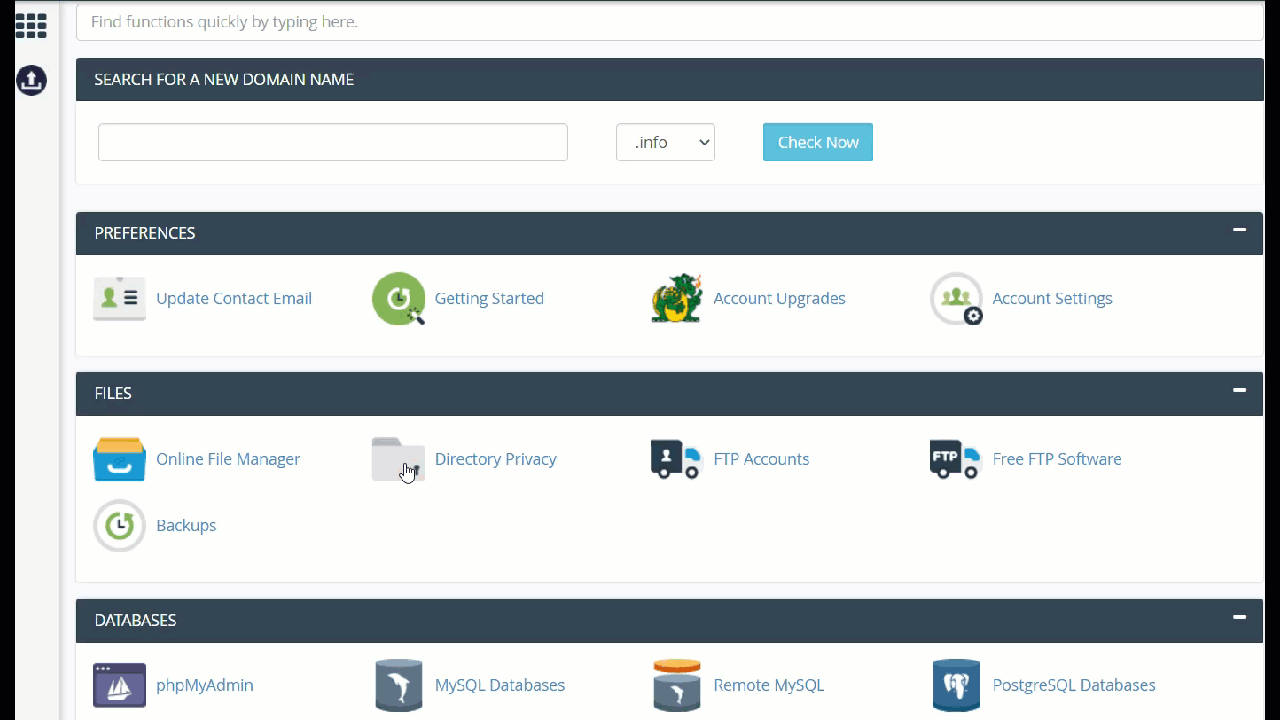
Lì vedrai il file .htaccess . Se non riesci a trovarlo, abilita i file nascosti come descritto sopra.
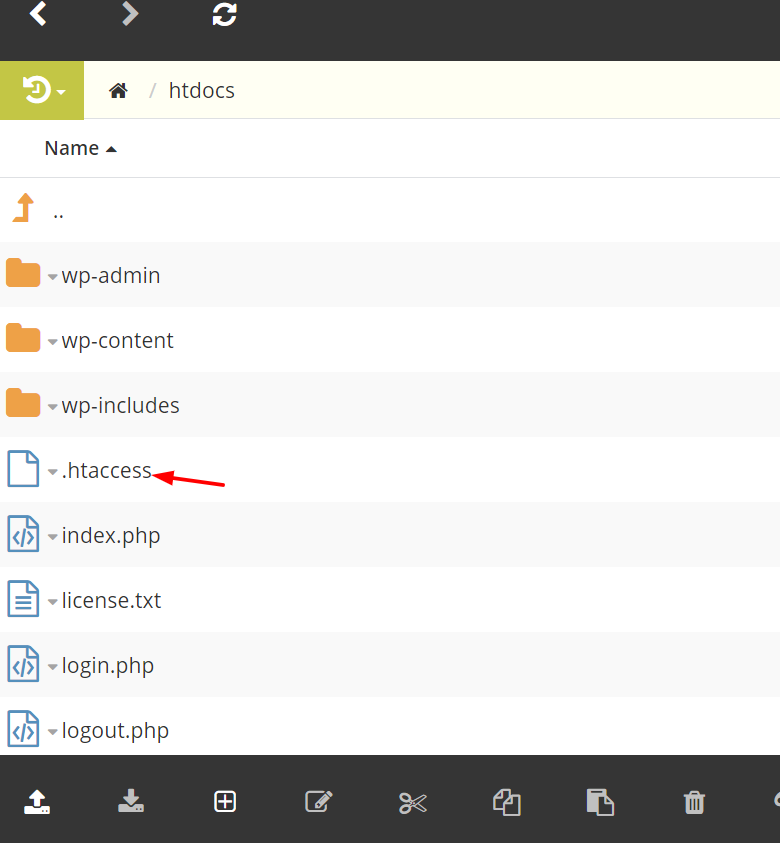
Per modificare il file, fai clic con il pulsante destro del mouse su di esso e scegli l'opzione di modifica. Quindi il file si aprirà in un editor di testo basato sul Web. Da lì puoi effettuare tutte le personalizzazioni.
Ad esempio, qui ti mostreremo come negare a un indirizzo IP specifico l'accesso al tuo sito web.
<Limite OTTIENI POST> ordinare consentire, negare nega da xxx.xxx.xx.x permetti a tutti </Limite>
Sostituisci semplicemente l'indirizzo IP con l'IP del visitatore nella terza riga.
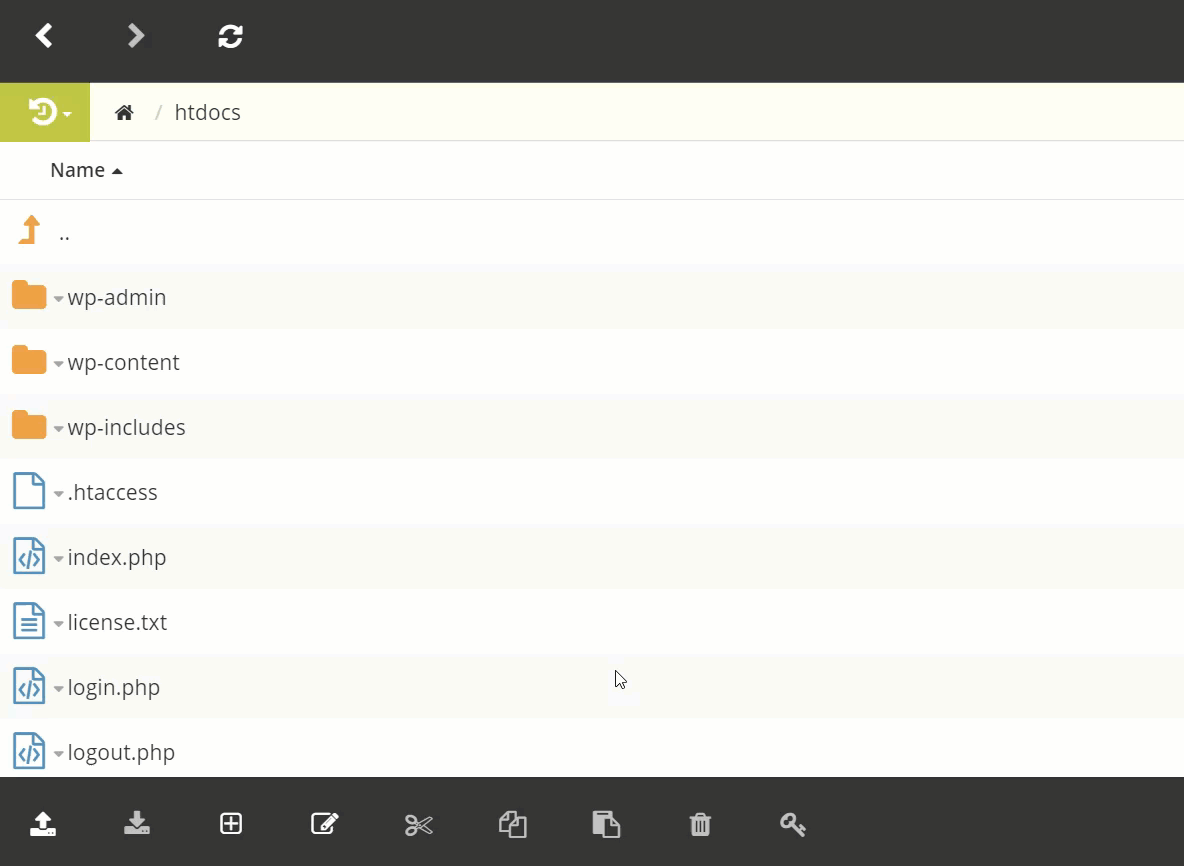
Infine, salva le modifiche e si rifletterà immediatamente sul server.

2. Tramite client FTP (FileZilla)
Per questo metodo, dovrai creare un account FTP se non ne hai uno. Puoi creare un account FTP accedendo al tuo cPanel e cliccando sulla sezione Account FTP .
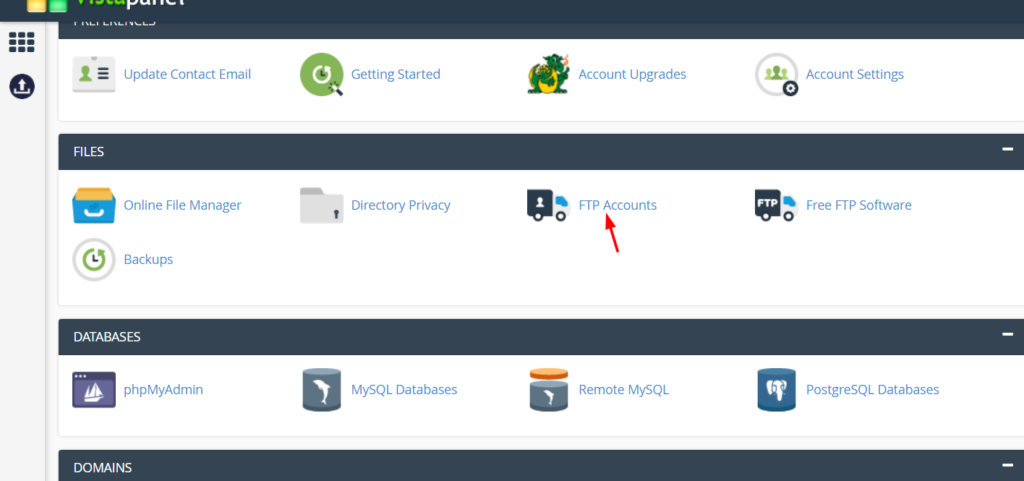
Lì sarai in grado di vedere tutti gli account FTP attivi che hai sul tuo server.

Inoltre, puoi anche creare nuovi account dalla stessa procedura guidata. Dopo aver creato un account, devi scaricare il software FileZilla. Dopo averlo installato, usa le credenziali FTP per accedere al tuo server. Quindi, vai alla directory public_html/htdocs .
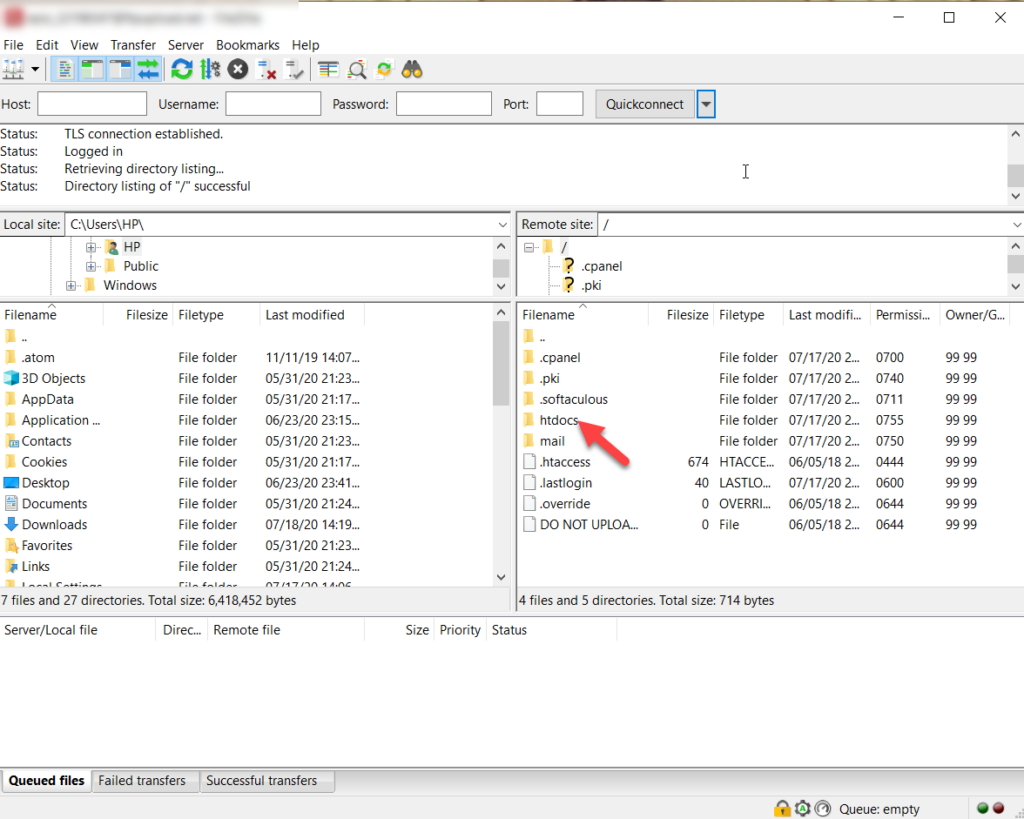
Con i file core di WordPress, sarai in grado di vedere il file .htaccess .
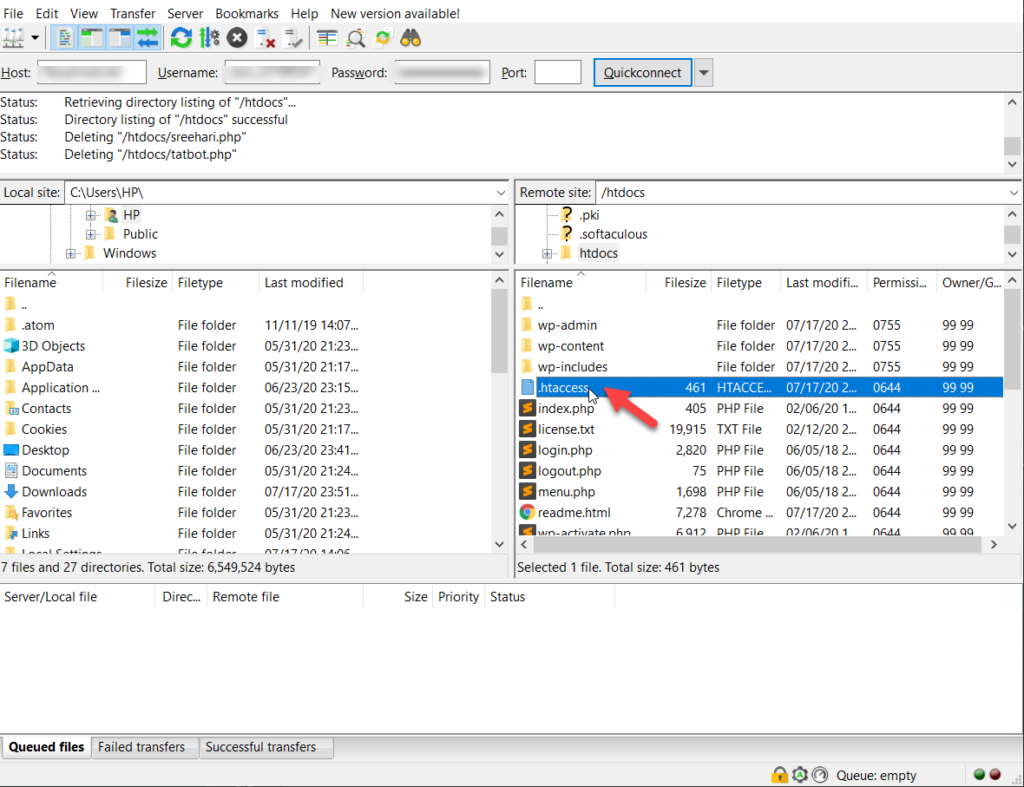
Con un editor di testo, saremo in grado di vederne il contenuto, modificarlo e caricarlo sul server. Quindi, fai clic con il pulsante destro del mouse sul file .htaccess e seleziona l'opzione Visualizza/Modifica .
NOTA : Ti consigliamo di scaricare il file sul tuo computer per tenerlo al sicuro.
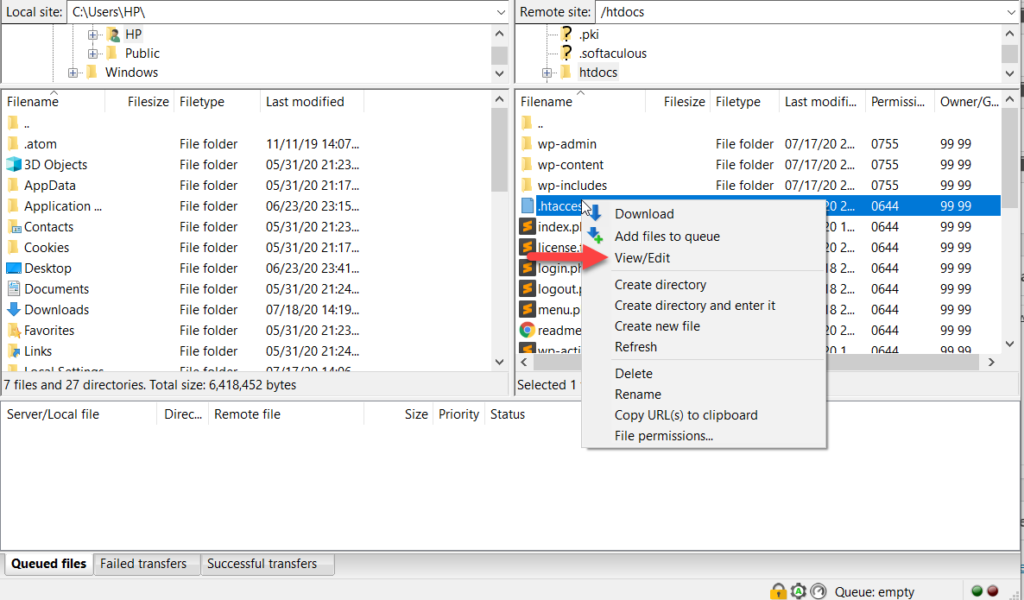
Quindi, il file si aprirà in un editor di testo.
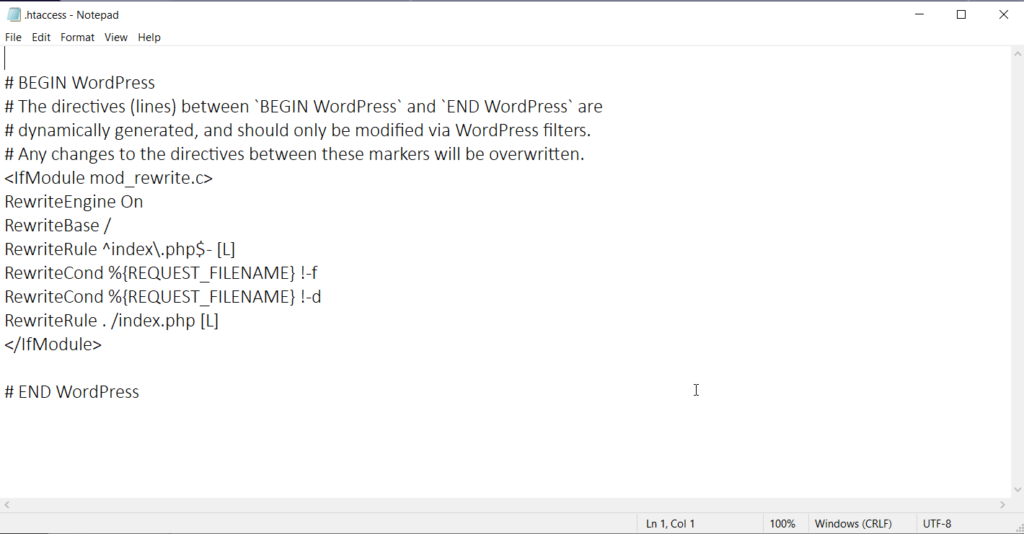
È possibile modificare il file da lì e salvarlo sul server. Ad esempio, disabiliteremo la navigazione nella directory tramite .htaccess . Il codice per farlo è il seguente:
Opzioni -Indici
Dopo aver incollato il codice nel tuo file .htaccess , caricalo di nuovo sul server e le modifiche verranno applicate.
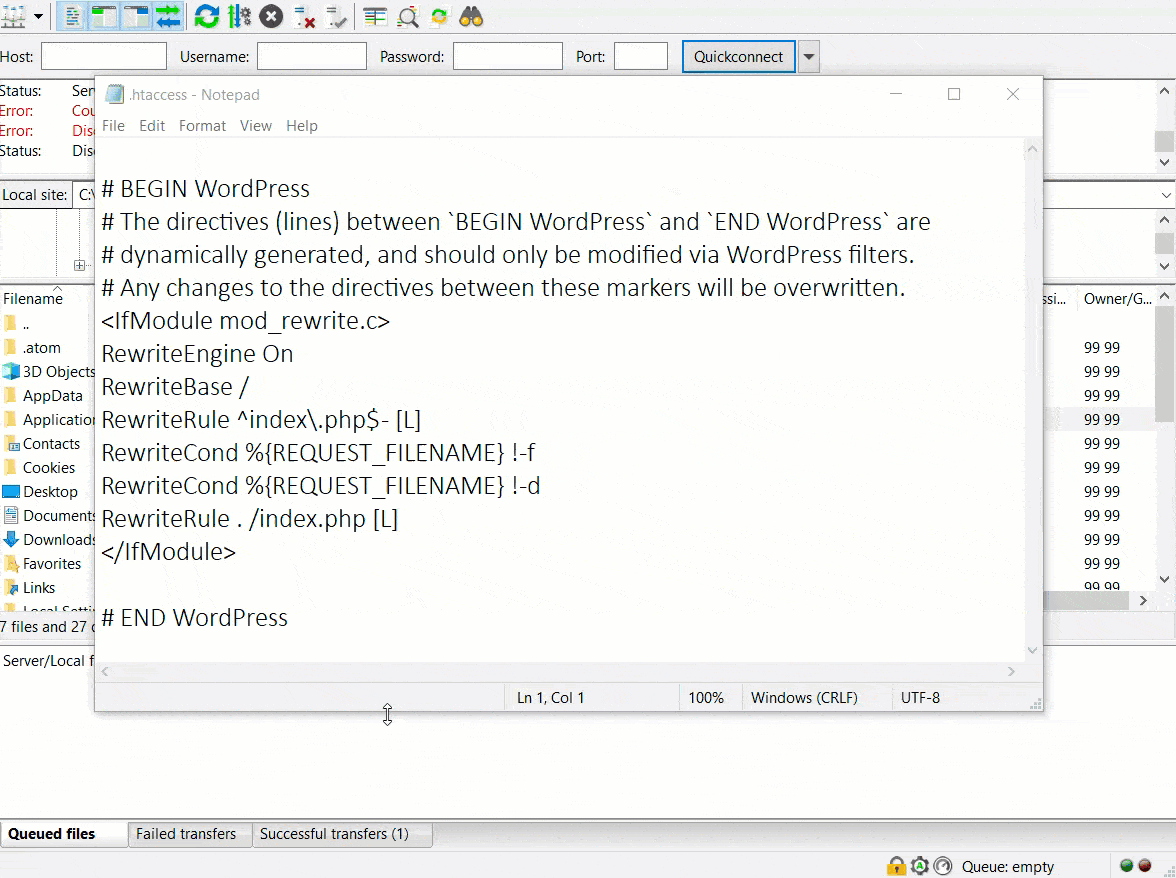
Bonus
Se stai utilizzando un plug-in SEO come Yoast, Rank Math o All In One SEO Pack, potresti sapere che la maggior parte di questi plug-in SEO è dotata di un built-in . editore htaccess . In questo modo, puoi modificare o correggere il file .htaccess in WordPress.
Ad esempio, ti mostreremo questo metodo usando il plugin Rank Math. Sotto le Impostazioni generali , vedrai un'opzione per modificare il file .htaccess .
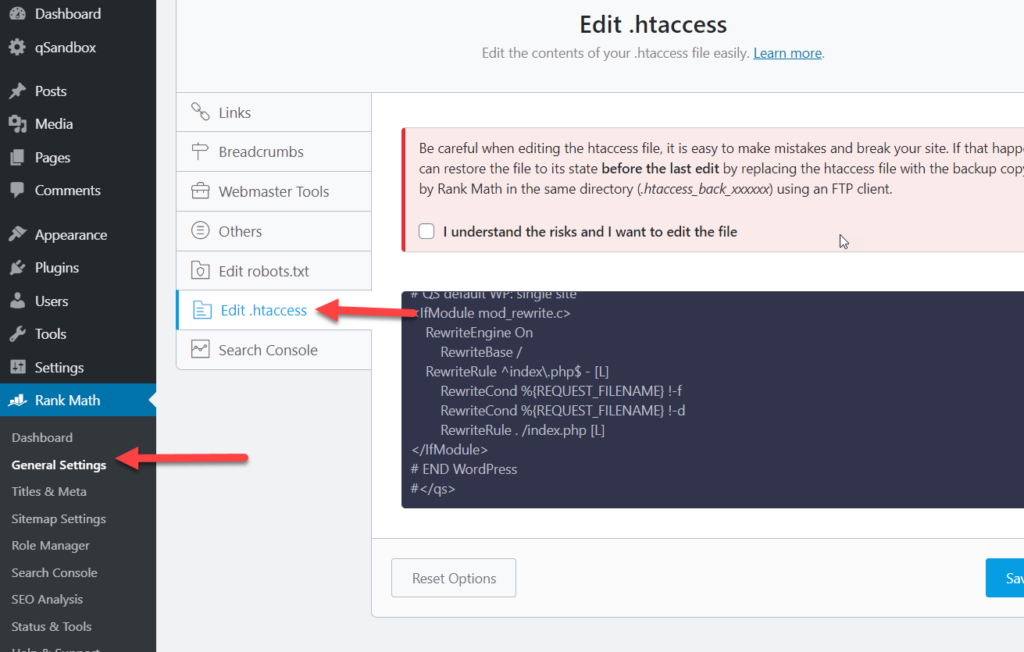
Quindi, quando devi modificare il file .htaccess del tuo sito Web, tutto ciò che devi fare è accedere alle impostazioni del plug-in, modificare il file in base alle tue esigenze e premere il pulsante Salva modifiche.
Allo stesso modo, se stai utilizzando Yoast SEO il processo è molto simile. Nella sezione Strumenti troverai l'editor .htaccess .
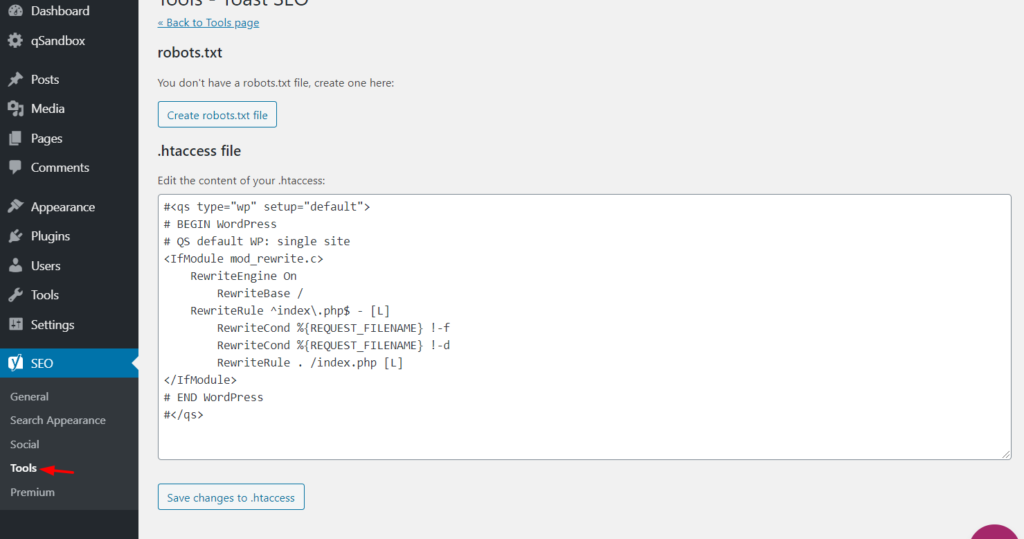
Conclusione
Tutto sommato, il file htaccess è molto potente, quindi modificandolo e correggendolo, sarai in grado di risolvere alcuni problemi in WordPress e ottenere il massimo dal tuo sito. Qui, ti abbiamo mostrato tre diversi metodi per modificare il . htaccess :
- Tramite il File Manager
- Con un client FTP
- Attraverso plugin SEO
Tutti e tre i metodi sono piuttosto semplici. Se hai accesso al back-end e stai utilizzando un plug-in SEO come Rank Math o Yoast, il terzo metodo potrebbe essere il più semplice in quanto puoi apportare le modifiche tramite le impostazioni del plug-in. Altrimenti, devi accedere al tuo cPanel o utilizzare qualsiasi client FTP come FileZilla.
D'altra parte, se sei bloccato fuori dalla tua area di amministrazione, il metodo FTP è preferito. Come accennato in precedenza, è una buona idea scaricare una copia del file htaccess sul tuo sistema per motivi di sicurezza. In questo modo, se le modifiche causano problemi, sarai in grado di eliminare il .htaccess modificato dal server e caricare quello originale.
Quindi è così che puoi correggere il file .htaccess in WordPress. Se stai cercando altri tutorial e recensioni su WordPress, non esitare a dare un'occhiata al nostro blog.
Conosci altri metodi? Per favore condividi le tue esperienze con noi nella sezione commenti qui sotto!
